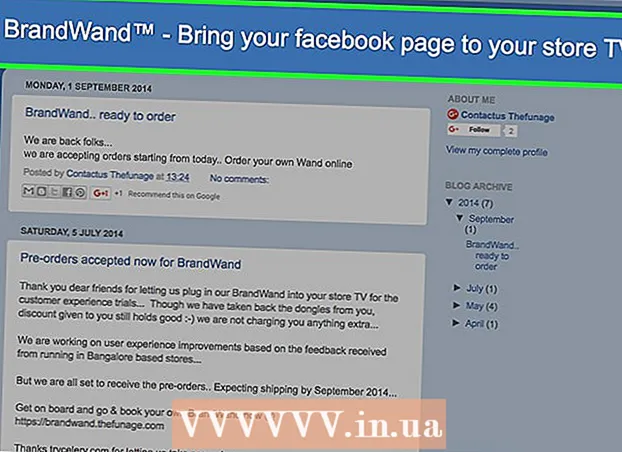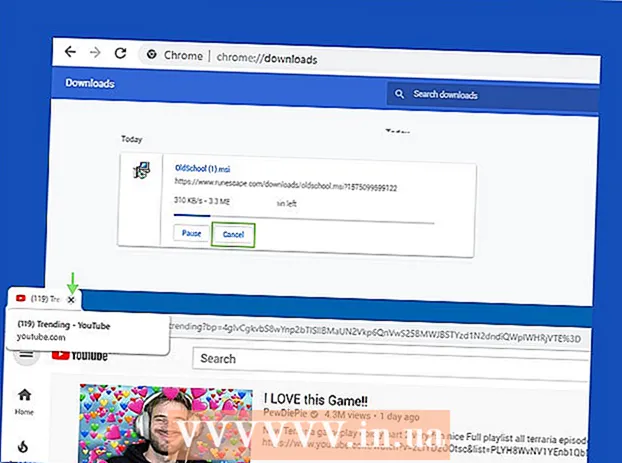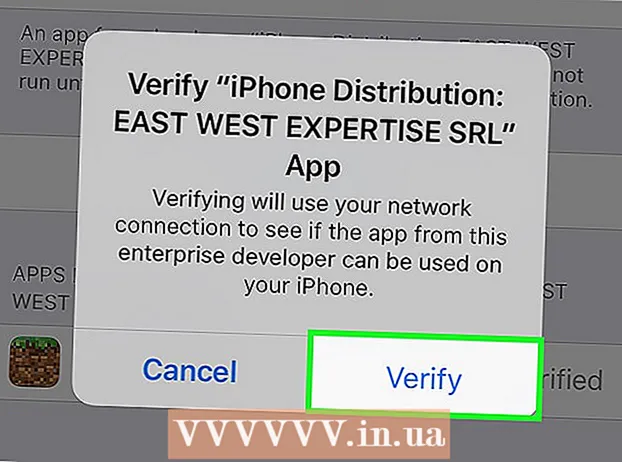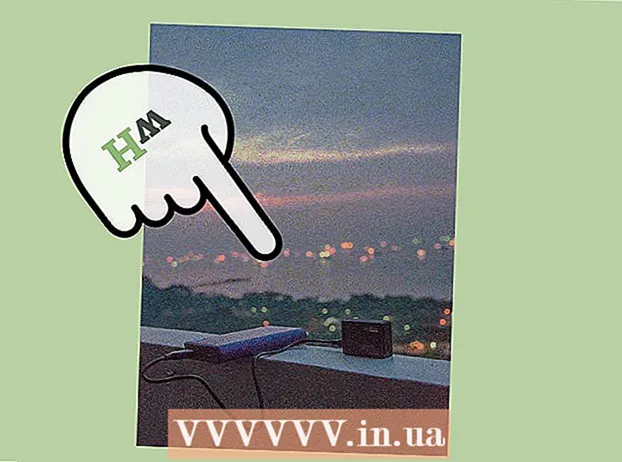著者:
Virginia Floyd
作成日:
11 Aug. 2021
更新日:
1 J 2024

コンテンツ
この記事で何をしているかを示すVoiceOverをオフにする方法を学びます。この機能をオフにするには、ホームボタンを3回押すか、設定アプリを使用するか、Siriにそうするように依頼します。
ステップ
方法1/3:ホームボタンの使用
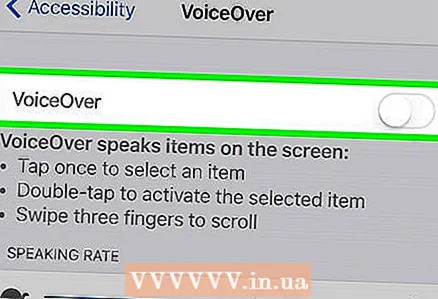 1 ホームボタンをすばやく3回押します。 ホームボタンを3回押すと無効になるように設定されている場合、これによりVoiceOverが無効になります。
1 ホームボタンをすばやく3回押します。 ホームボタンを3回押すと無効になるように設定されている場合、これによりVoiceOverが無効になります。 - これは、ロック画面から実行できます。
- 「VoiceOverdisabled」(または同様の)と聞こえると、この機能は無効になっています。
- VoiceOverをオンにするには、ホームボタンをダブルクリックします。 「VoiceOverがオンになっています」(または同様のもの)と聞こえます。
- ホームボタンを3回押すと、複数の機能(VoiceOver、Assistive Touchなど)が無効になるように設定されている場合は、無効にする機能を選択します。ホームボタンを3回押しても、VoiceOverはオフになりません。
 2 使用してみてください 別の方法で. ユーザー補助を構成していない場合は、ホームボタンをトリプルタップしても何も起こらないため、別の方法を試してください。
2 使用してみてください 別の方法で. ユーザー補助を構成していない場合は、ホームボタンをトリプルタップしても何も起こらないため、別の方法を試してください。
方法2/3:設定アプリを使用する
 1 iPhone設定アプリをタップして選択し、ダブルタップして起動します。 この灰色の歯車の形をしたアイコンは、iPhoneのホーム画面にあります。
1 iPhone設定アプリをタップして選択し、ダブルタップして起動します。 この灰色の歯車の形をしたアイコンは、iPhoneのホーム画面にあります。  2 [一般]をクリックしてこのオプションを選択し、ダブルクリックして開きます。 設定ページの上部にあります。
2 [一般]をクリックしてこのオプションを選択し、ダブルクリックして開きます。 設定ページの上部にあります。 - 4.7インチのiPhoneを使用している場合は、3本の指で[一般]まで下にスクロールします。
 3 [ユーザー補助]をタップしてそのオプションを選択し、ダブルタップして開きます。 画面の下部にあります。
3 [ユーザー補助]をタップしてそのオプションを選択し、ダブルタップして開きます。 画面の下部にあります。 - 4.7インチのiPhoneを使用している場合は、3本の指で[ユーザー補助]オプションまで下にスクロールします。
 4 VoiceOverを押してそのオプションを選択し、ダブルタップして開きます。 画面上部にあります。
4 VoiceOverを押してそのオプションを選択し、ダブルタップして開きます。 画面上部にあります。  5 VoiceOverのスライダーをクリックして選択し、ダブルクリックして移動します。 「VoiceOverdisabled」(または同様のもの)というメッセージが聞こえます。
5 VoiceOverのスライダーをクリックして選択し、ダブルクリックして移動します。 「VoiceOverdisabled」(または同様のもの)というメッセージが聞こえます。
方法3/3:Siriを使用する
 1 ホームボタンを押したままにして、Siriをアクティブにします。 スマートフォンの画面の下にある大きな丸いボタンです。
1 ホームボタンを押したままにして、Siriをアクティブにします。 スマートフォンの画面の下にある大きな丸いボタンです。 - iPhone 6以降を使用している場合、ヘッドフォンまたはBluetoothヘッドセットを使用していない限り、Siriの起動時にビープ音は鳴りません。
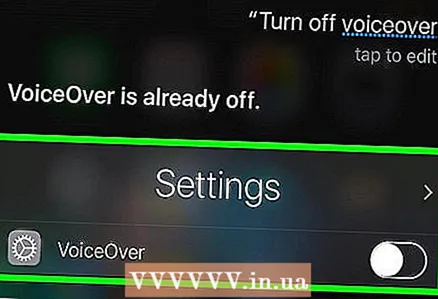 2 「VoiceOverをオフにして」と言います。 Siriがコマンドを処理するまでしばらく待たなければならない場合があります。 Siriが「オーケー、VoiceOverをオフにしました」(または同様の何か)と言うと、機能がオフになります。
2 「VoiceOverをオフにして」と言います。 Siriがコマンドを処理するまでしばらく待たなければならない場合があります。 Siriが「オーケー、VoiceOverをオフにしました」(または同様の何か)と言うと、機能がオフになります。 - VoiceOverをオンに戻すには、Siriをアクティブにして、「VoiceOverをオンにします」と言います。